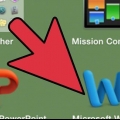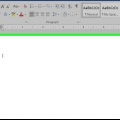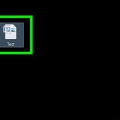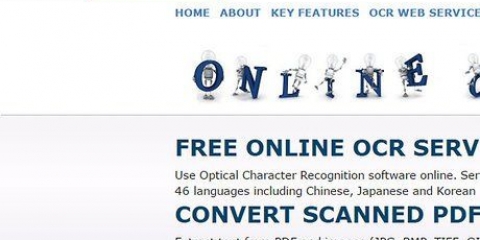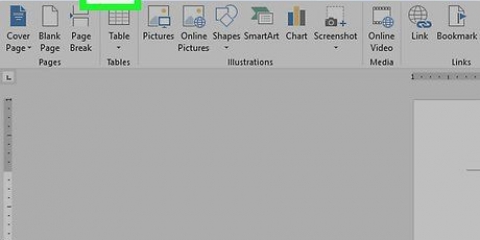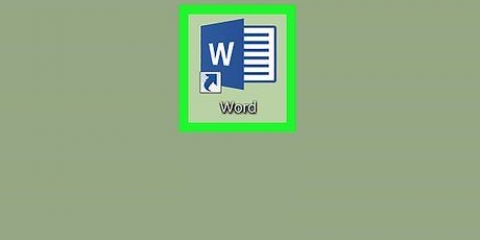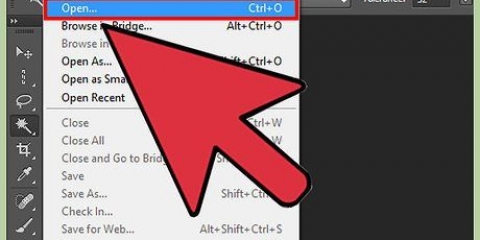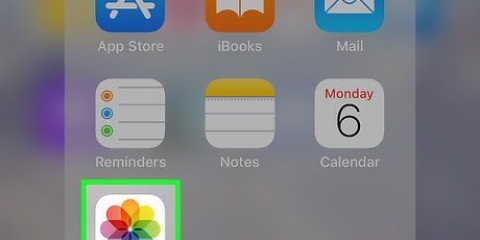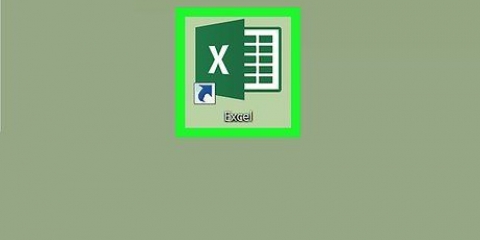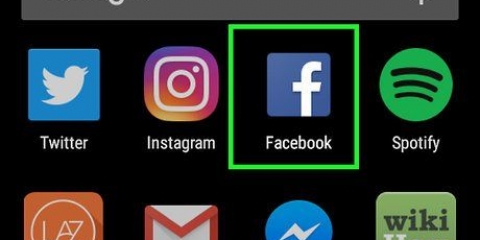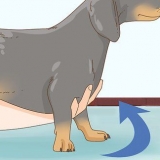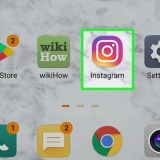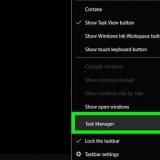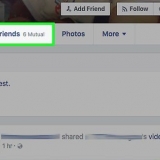Klik på Symbol.
Et vindue åbnes med en liste over forskellige symboler.

Bemærk til Macintosh-brugere: fra Viewer-menuen skal du vælge Character Viewer. Vælg Wingdings, og se efter fluebenet (nederste række). Dobbeltklik på fluebenet, og det vil blive indsat i dit dokument ved markørens position.




Tilføj et flueben til dit word-dokument
Indhold
Nogle gange er det nødvendigt at indsætte et specialtegn i dit dokument. Nogle symboler kræver desværre meget besværlige koder. Heldigvis er det ikke særlig svært at indsætte et flueben. Vi viser dig, hvordan du gør dette!
Trin
Metode1 af 3: Tilføjelse af et flueben ved at indsætte det

1. Åbn et Word-dokument. Dokumentet er muligvis allerede åbent; hvis dette er tilfældet, gå til næste trin.

2. Placer markøren. Klik, hvor du vil have fluebenet til at blive vist, og sørg for, at markøren blinker det rigtige sted før fluebenet.

3. Klik på fanen Indsæt i hovedmenuen.



4. Vælg fluebenet. Du kan finde disse i den anden nederste række eller via Special Characters>Wingdings og så den nederste række. Klik på Indsæt så mange gange som nødvendigt, og klik derefter på Luk.

5. Nu har du et flueben!
Metode 2 af 3: Løsningen med en skrifttype

1. Vælg skrifttypen Wingdings 2. Den har en bred vifte af almindeligt anvendte symboler, kugler, pile og meget mere.

2. Trykke⇧ Skift+s. Nu har du en variant af fluebenet.
Bemærk til Macintosh-brugere: denne metode virker også på Mac.
Metode 3 af 3: Brug af en Macintosh-genvej

1. Klik, hvor du vil have markeringen til at blive vist.

2. Trykke⌥ Mulighed+V.
Tips
- Har du brug for flere flueben, kan du klikke på indsæt flere gange, og derefter placere fluebenene på det rigtige sted ved at klippe og indsætte.
Artikler om emnet "Tilføj et flueben til dit word-dokument"
Оцените, пожалуйста статью
Lignende
Populær